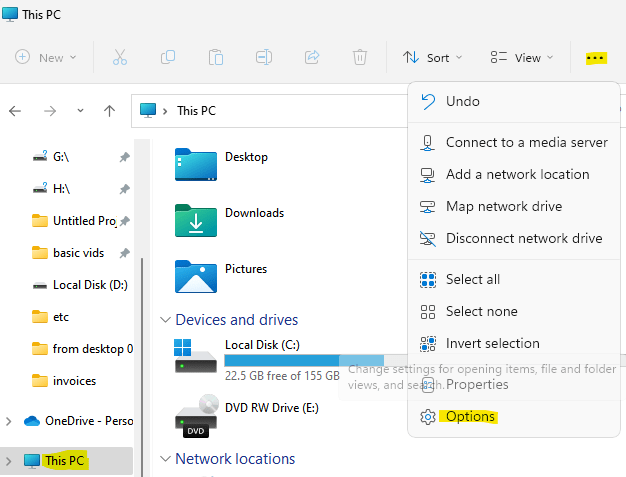Αντιγράψτε το αρχείο από την πραγματική θέση του αρχείου
- Το λάθος Το 0x80030001 σας εμποδίζει να αντιγράψετε αρχεία από τον χώρο αποθήκευσης του κινητού τηλεφώνου στον υπολογιστή Windows.
- Ανατρέξτε σε αυτόν τον οδηγό για να μάθετε πώς να αντιγράφετε αρχεία χωρίς να αντιμετωπίζετε αυτό το σφάλμα.

ΧΕΓΚΑΤΑΣΤΑΣΗ ΚΑΝΟΝΤΑΣ ΚΛΙΚ ΣΤΟ ΑΡΧΕΙΟ ΛΗΨΗΣ
- Κατεβάστε το DriverFix (επαληθευμένο αρχείο λήψης).
- Κάντε κλικ Εναρξη σάρωσης για να βρείτε όλα τα προβληματικά προγράμματα οδήγησης.
- Κάντε κλικ Ενημέρωση προγραμμάτων οδήγησης για να αποκτήσετε νέες εκδόσεις και να αποφύγετε δυσλειτουργίες του συστήματος.
- Έγινε λήψη του DriverFix από 0 αναγνώστες αυτόν τον μήνα.
Αρκετοί από τους αναγνώστες μας ενοχλήθηκαν από ένα απροσδόκητο μήνυμα σφάλματος με το μήνυμα
0x80030001: Δεν είναι δυνατή η εκτέλεση μιας απαιτούμενης λειτουργίας που σας εμποδίζει να αντιγράψετε αρχεία όταν προσπαθείτε να μεταφέρετε ή να εισαγάγετε αρχεία πολυμέσων από ένα τηλέφωνο Android ή iOS στον υπολογιστή Windows, στον οποίο είναι συνδεδεμένο.Το μήνυμα προτροπής παρουσιάζει μια επιλογή για Προσπαθήστε ξανά, αλλά ενεργοποιεί το ακριβές μήνυμα ξανά όταν το κάνετε, αναγκάζοντάς σας να ακυρώσετε τη λειτουργία.
Τι σημαίνει το σφάλμα 0x80030001;
Κανονικά, το σφάλμα 0x80030001 παρουσιάζεται όταν εσείς αναζητήστε το αρχείο που σκοπεύετε να αντιγράψετε στον υπολογιστή Windows αντί να το βρείτε με μη αυτόματο τρόπο και στη συνέχεια να προσπαθήσετε να αντιγράψετε ή να μετακινήσετε το αρχείο που επιστρέφεται από το αποτέλεσμα αναζήτησης της Εξερεύνησης των Windows.
Σε περίπτωση που δεν μπορείτε να μεταφέρετε ή να εισαγάγετε τα επιθυμητά αρχεία πολυμέσων στην Εξερεύνηση αρχείων λόγω ενός απροσδόκητου κωδικού σφάλματος 0x80030001, διαβάστε αυτόν τον οδηγό για να μάθετε πώς να διορθώσετε αυτό το σφάλμα και να αντιγράψετε με επιτυχία τα αρχεία από το κινητό σας τηλέφωνο στα Windows σας υπολογιστή.
Πώς μπορώ να διορθώσω το σφάλμα 0x80030001 κατά την αντιγραφή αρχείων;
- Συνδέστε το smartphone σας και ξεκινήστε την Εξερεύνηση αρχείων χρησιμοποιώντας το Windows + μι συντομότερος τρόπος.
- Επιλέγω Αυτό το PC από το αριστερό παράθυρο και επιλέξτε το κινητό σας τηλέφωνο ή οποιαδήποτε άλλη συνδεδεμένη συσκευή που βρίσκεται κάτω από το Συσκευές και μονάδες δίσκου ενότητα για πρόσβαση στο περιεχόμενό του.

- Τώρα, μεταβείτε στη γραμμή αναζήτησης που βρίσκεται στην επάνω δεξιά γωνία του παραθύρου της Εξερεύνησης αρχείων και πληκτρολογήστε το όνομα του αρχείου ή την επέκταση αρχείου για να εντοπίσετε γρήγορα το αρχείο πολυμέσων που υπάρχει στον αποθηκευτικό χώρο του τηλεφώνου σας. Για παράδειγμα, εάν θέλετε να αντιγράψετε ένα αρχείο mp3, θα πρέπει να πληκτρολογήσετε *.mp3 για να δείτε τη λίστα των αρχείων mp3 που υπάρχουν στη συσκευή του τηλεφώνου σας.

- Όταν το απαιτούμενο μέσο εμφανίζεται στο αποτέλεσμα αναζήτησης, μην αντιγράψετε το αρχείο εδώ. Αντίθετα, κάντε δεξί κλικ στο αρχείο και επιλέξτε Ανοίξτε τη θέση του αρχείου από το μενού περιβάλλοντος.

- Αφού αποκτήσετε πρόσβαση στην πραγματική θέση της εικόνας ή του μέσου που θέλετε να αντιγράψετε από το κινητό τηλέφωνο, κάντε δεξί κλικ και επιλέξτε αντίγραφο από το μενού περιβάλλοντος.
- Τώρα, μεταβείτε στη θέση του φακέλου στον υπολογιστή σας Windows όπου θέλετε να επικολλήσετε το αρχείο και να το χρησιμοποιήσετε Ctrl + V συντόμευση για να το επικολλήσετε εκεί.
Ας ελπίσουμε ότι δεν θα συναντήσετε τον κωδικό σφάλματος 0x80030001 κατά την αντιγραφή των αρχείων πολυμέσων από την πραγματική θέση αρχείων στον αποθηκευτικό χώρο του τηλεφώνου.
Έτσι είναι εύκολο να ξεπεραστεί η προτροπή σφάλματος 0x80030001, η οποία σας εμποδίζει να εκτελέσετε τη λειτουργία αντιγραφής ή μετακίνησης από τον χώρο αποθήκευσης του τηλεφώνου στον υπολογιστή σας Windows.
Πριν φύγετε, θέλετε να ελέγξετε το καλύτερο λογισμικό κοινής χρήσης αρχείων και σχετικό λογισμικό για να έχει καλύτερη απόδοση ο υπολογιστής σας με Windows.
Αν ψάχνετε για το καλύτερο εργαλεία αποθήκευσης, κοινής χρήσης, διαχείρισης και μεταφοράς αρχείων πολυμέσων από Android και iOS σε υπολογιστή με Windows, αυτός ο οδηγός θα σας βοηθήσει να βρείτε την καλύτερη επιλογή για να καλύψετε τις ανάγκες σας.
Σε περίπτωση που έχετε οποιεσδήποτε απορίες ή σχόλια, μη διστάσετε να τα αφήσετε στην παρακάτω ενότητα σχολίων.
Έχετε ακόμα προβλήματα; Διορθώστε τα με αυτό το εργαλείο:
ΕΥΓΕΝΙΚΗ ΧΟΡΗΓΙΑ
Ορισμένα ζητήματα που σχετίζονται με το πρόγραμμα οδήγησης μπορούν να επιλυθούν πιο γρήγορα χρησιμοποιώντας ένα ειδικό εργαλείο. Εάν εξακολουθείτε να αντιμετωπίζετε προβλήματα με τα προγράμματα οδήγησης, απλώς πραγματοποιήστε λήψη DriverFix και να το θέσετε σε λειτουργία με λίγα κλικ. Μετά από αυτό, αφήστε το να αναλάβει και διορθώστε όλα τα λάθη σας σε χρόνο μηδέν!